Sådan ødelægger du profil på browserlukning i Google Chrome
Google Chrome -browseren er den mest brugte browser på Windows -computere. Men fans af browseren kan ikke argumentere med, at den er ressourcekrævende.
Hovedsynderen bag Chromes(Chrome) enorme hukommelsesforbrug er dens browserprofiler. Browserprofiler(Browser) gemmer adgangskoder, bogmærker, søgehistorik og andre data, der er unikke for en bestemt bruger. Her er en guide til, hvordan du opretter og sletter browserprofiler i Chrome .
Desværre beholder Chrome browserprofilerne i sin hukommelse, selv når du lukker den forekomst, der er knyttet til den specifikke profil. Browseren bruger også den sidste profil, du indlæste i din sidste session.
Den gode nyhed er, at Chrome er udstyret med værktøjer til styring af browserprofiler(tools for managing browser profiles) . Du kan skifte mellem profiler hurtigt, vælge en profil, hver gang du starter browseren, og en afgørende funktion til at reducere RAM - brug.
Aktiver Destroy Profile på Browser Close i Chrome
Flere Chrome - browserprofiler tager hårdt på din RAM , men du vil snart være i stand til at(soon be able to) rydde data fra ubrugte profiler, hver gang du lukker browseren. Denne funktion er i øjeblikket kun tilgængelig i Canary Build . Dette frigiver ressourcer og frigør vital hukommelsesplads.
Google Chrome bemærker, at funktionen Ødelæg profil ved browserlukning(Destroy Profile on browser close) stadig er eksperimentel, så den fungerer muligvis ikke perfekt. Jeg har dog ikke haft problemer med at bruge den. Her vil jeg vise dig, hvordan du aktiverer Destroy-profilen(Destroy Profile) på browserens lukkeflag manuelt.
Start Google Chrome-browseren.
Indtast(Enter) følgende streng i adresselinjen og tryk på ENTER - tasten:

chrome://flags/#destroy-profile-on-browser-close
Dette skulle tage dig til Destroy Profile on browser close flag fra listen. Du kan søge efter det i søgeflagfeltet(search flags) ovenfor.
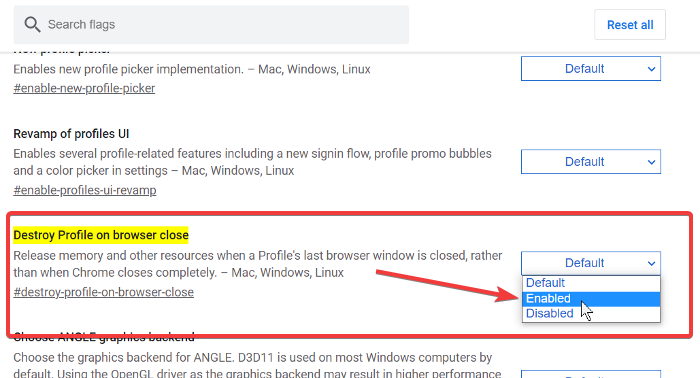
Klik(Click) på rullemenuen ved siden af Ødelæg profil(Destroy Profile) på browserluk, og vælg indstillingen Aktiveret(Enabled) .
Afslut Google Chrome.
BEMÆRK: (NOTE: ) Du finder muligvis ikke Destroy Profile on browser close flag i din almindelige Google Chrome browser. Hvis du virkelig har brug for denne funktion, skal du downloade og installere Google Chrome Canary - browseren.
Related posts
Deaktiver Profile Manager i Google Chrome på Windows 11/10
Google Chrome reagerer ikke. Vil du genstarte nu?
Sådan rettes filoverførselsfejl i Google Chrome-browseren
10 bedste temaer til Google Chrome-browseren
Sådan ændres standardudskriftsindstillingerne i Google Chrome
Anna Assistant er en perfekt stemmeassistent til Google Chrome
Sådan forhindrer du brugere i at installere udvidelser i Google Chrome
Ret ERR_SSL_PROTOCOL_ERROR på Google Chrome
Google Chrome-udvidelser virker ikke på Windows 11/10
Sådan importeres eller eksporteres Google Chrome-bogmærker til en HTML-fil
Juster lydstyrken i Google Chrome-fanerne separat ved hjælp af Volume Master
Ret download af proxyscript-fejl i Google Chrome
Sådan deaktiverer du automatisk login-funktion i Google Chrome
Sådan aktiverer og deaktiverer du vinduesnavngivning i Google Chrome
Sådan installeres Google Chrome ved hjælp af Windows PowerShell
Bedste YouTube-udvidelser til Google Chrome for at forbedre oplevelsen
Sådan aktiverer du den nye Material Design UI til Google Chrome browser
Google Chrome problemer og problemer med Windows 10
Google Chrome for at begrænse abonnementer på push-meddelelser til 90 dage
Ret ERR_QUIC_PROTOCOL_ERROR i Google Chrome
